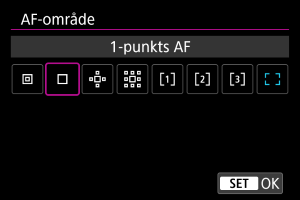Valg af AF-område
- AF-område
- Valg af AF-område
- Hele området registrerer Servo AF
- Motiv, som skal registreres
- Øjendetektion
- Skift mellem sporede motiver
- Sporing med en knap
- Fokusmetode
- Manuel indstilling af AF-punkter
- Forstørret visning
- AF-optagelsestip
- Optagelsesforhold, der vanskeliggør fokusering
- AF-område
AF-område
AF-området fungerer på følgende måde. De skærme, der vises her, vises, når du trykker på den knap, der er tildelt [AF-område] i [: Tilpas knapper til optagelse].
 : Spot AF
: Spot AF
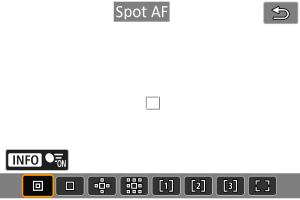
Kameraet fokuserer på et smallere område end 1-punkts AF.
 : 1-punkts AF
: 1-punkts AF
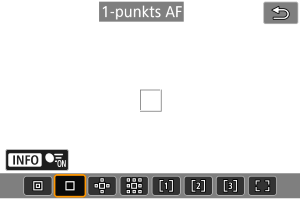
Kameraet fokuserer ved hjælp af et enkelt AF-punkt [].
 : Udvid AF-område:
: Udvid AF-område: 
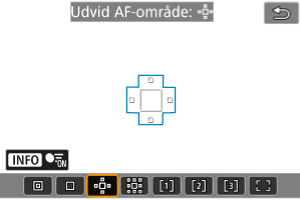
Fokusering via et AF-punkt [] og AF-området er her angivet i blåt. Er effektiv til motiver i bevægelse, der er svære at spore 1-punkts AF.
Det er nemmere at fokusere på dit foretrukne motiv end med Fleksibel zone-AF.
Når der bruges Servo AF, skal du først fokusere ved hjælp af et AF-punkt [].
 : Udvid AF-område: Omkring
: Udvid AF-område: Omkring
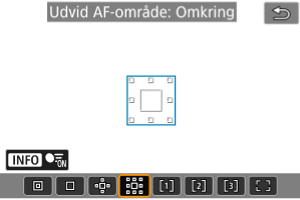
Fokuserer ved hjælp af et AF-punkt [] og de omgivende AF-områder, der er beskrevet her i blåt, hvilket gør det nemmere at fokusere på motiver i bevægelse end med Udvid AF-område:
.
Når der bruges Servo AF, skal du først fokusere ved hjælp af et AF-punkt [].
 : Fleksibel zone-AF 1
: Fleksibel zone-AF 1
Som standard er Zone AF-ramme indstillet til kvadratisk.
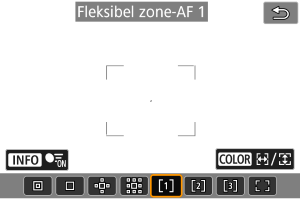
 : Fleksibel zone-AF 2
: Fleksibel zone-AF 2
Som standard er Zone AF-ramme indstillet til lodret kvadratisk.
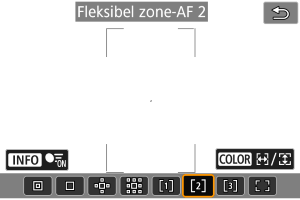
 : Fleksibel zone-AF 3
: Fleksibel zone-AF 3
Som standard er Zone AF-ramme indstillet til vandret kvadratisk.
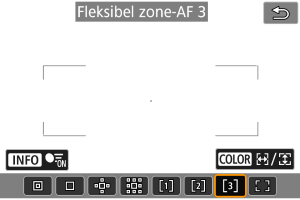
Med Fleksibel zone-AF 1-3 kan du frit indstille formatet på Zone AF-rammen ().
Bruger AF med automatisk valg i zone AF-ramme for at dække et større område end AF-område hvilket gør det nemmere at fokusere end med 1-punkts AF/Udvid AF-område og er også effektivt til motiver i bevægelse.
Fokuseringsområder bestemmes ikke blot ud fra det nærmeste motiv, men også ud fra en række andre forhold, som f.eks. ansigter (på mennesker eller dyr), køretøjer, motivers bevægelse eller afstand til motivet.
Når udløserknappen trykkes halvt ned, vises [] over de AF-punkter, som er i fokus.
 : Hele område-AF
: Hele område-AF
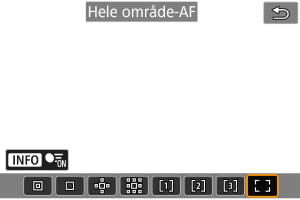
Bruger AF med automatisk valg i en hel ramme til AF-område for at dække et større område end Zone AF, hvilket gør det nemmere at fokusere end med 1-punkts AF/Udvid AF-område/Fleksibel zone-AF og er også effektivt til motiver i bevægelse.
Fokuseringsområder bestemmes ikke blot ud fra det nærmeste motiv, men også ud fra en række andre forhold, som f.eks. ansigter (på mennesker eller dyr), køretøjer, motivers bevægelse eller afstand til motivet.
Når udløserknappen trykkes halvt ned, vises [] over de AF-punkter, som er i fokus.
Valg af AF-område
Du kan vælge det AF-område, der passer til optagelsesforhold eller motivet.
Bemærk
- Du kan også indstille AF-området ved at trykke på
, bruge drejeknappen
til at vælge AF-området og derefter trykke på
.
Hele området registrerer Servo AF
Du kan indstille til, hvorvidt der skal skiftes til at motivsporing i hele området i forbindelse med Servo AF (samtidig med at udløserknappen er trykket halvt ned med [: AF-funktion] indstillet til [Servo AF]).
-
Vælg en indstilling.
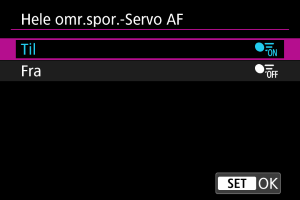
-
Til
AF-området skifter til AF af hele området for at registrere motiver i hele skærmområdet, samtidig med at udløserknappen er trykket halvt.
-
Fra
Motiver registreres kun inden for AF-punkter, når udløserknappen er trykket helt eller halvt ned.
-
Motiv, som skal registreres
Du kan angive betingelser for automatisk valg af et hovedmotiv, du vil spore.
Når du vælger en anden indstilling end, viser [Ingen] en sporingsramme [] for det hovedmotiv, der registreres. Sporingsrammen flytter sig for at registrere motiver, der bevæger sig.
Du kan optage, så motivets øjne er i fokus ved at indstille [: Eye Detection] til en anden indstilling end [Deaktivér] ().
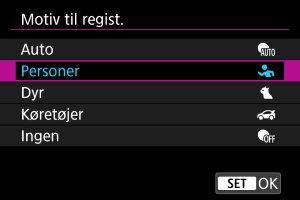
-
Auto
Automatisk valg af hovedmotiv registrerer personer, dyr eller køretøjer i scenen.
-
Personer
Prioriterer ansigterne eller hovederne på personer som de hovedmotiver, der skal spores.
Når en persons ansigt eller hoved ikke kan registreres, forsøger kameraet at registrere og spore personens torso. I tilfælde af at torso registreres, kan kameraet spore hele eller dele af dennes krop.
-
Dyr
Registrerer dyr (hunde, katte eller heste) og personer og prioriterer registreringsresultater med dyr for at fastslå hvilke hovedmotiver, der skal registreres.
Når det gælder dyr, forsøger kameraet at registrere ansigter eller kroppe, og en sporingsramme vises over de ansigter, der registreres.
Når et dyrs ansigt eller hele kroppen ikke kan registreres, kan kameraet spore en del af kroppen.
-
Køretøjer
Registrerer køretøjer (sportsvogne og motorcykler, luftfartøjer og tog) og personer og prioriterer registreringsresultater med kørekøjer for at fastslå hvilke hovedmotiver, der skal registreres.
Når det gælder køretøjer, forsøger kameraet at registrere vigtige detaljer eller hele køretøjet (eller for tog, forenden), og en sporingsramme vises over de detaljer, der registreres.
I tilfælde af at de vigtige detaljer eller hele køretøjet ikke kan registreres, kan kameraet spore hele eller dele af køretøjet.
Tryk på knappen
for at aktivere eller deaktivere Spot-registrering af vigtige detaljer på køretøjer.
-
Ingen
Kameraet finde automatisk hovedmotivet ud fra, hvordan du komponerer optagelser, uden at registrere motiver.
Sporingsrammer vises ikke.
Forholdsregler
-
Følgende motivtyper kan ikke registreres.
- Ekstremt små eller store
- For lyse eller mørke
- Delvist skjulte
- Svære at adskille fra baggrunden
- Skjult på grund af regn, sne eller støvskyer
- Personers positur eller farve eller facon på det, de har på, kan forhindre registrering. Sporingsrammer kan også vises for andre motiver end personer.
- Kameraet kan muligvis ikke registrere hunde, katte, fugle eller heste afhængigt af race, farve, facon eller positur. Sporingsrammer kan også vises for motiver, der ligner dyr eller ikke er dyr.
- Kameraet kan muligvis ikke registrere køretøjer, luftfartøjer eller tog med to eller fire hjul, afhængigt at type, farve, facon eller retning. Sporingsrammer kan også vises for motiver, der ligner køretøjer eller ikke er køretøjer.
Bemærk
-
Når du trykke udløserknappen halvt ned for at vælge motiv, kan du vælge følgende motiver. I scener uden relevante motiver sporer kameraet andre motiver uanset indstillingerne for [Motiv til regist.].
-
Auto
Personer, dyr, køretøjer
-
Personer
Personer, dyr, køretøjer
(Dyr og køretøjer registreres kun, mens sporingen er i gang).
-
Dyr
Dyr, personer
-
Køretøjer
Køretøjer, personer
-
- I [
: Begræns motiv at registrere] kan du begrænse de tilgængelige indstillingsmuligheder til dine foretrukne indstillinger.
- Hvis det virker som om, det er svært for kameraet at registrere dit foretrukne motiv, når du optager personer, dyr eller køretøjer med [Auto], er det muligvis nemmere, hvis du ændrer indstillingerne for det specifikke motiv.
- Når du vil begrænse AF til et angivet AF-område, skal du indstille [
: Hele omr.spor.-Servo AF] til [Fra] og [
: Motiv til regist.] til [Ingen].
Manuelt valg af hvilket motiv, der skal fokuseres på
-
Kontroller sporingsrammen.

- Ret kameraet mod motivet. Et AF-punkt (eller Zone AF-ramme) vises på skærmen, hvis du har indstillet [
: AF-område] en anden indstilling end [Hele område-AF]. I så fald skal du rette AF-punktet mod motivet.
- En sporingsramme [
] vises over alle de motiver, der registreres.
- Sporingsrammer [
], som ikke er i AF-punkter, vises den i gråt, undtagen i visse tilfælde.
- Når det registrerede motiv er tæt på et i AF-punkt, selv hvis det ikke er i AF-punktet, bliver sporingsrammen hvid (skelner mellem, om det er en aktiv ramme) og gør det muligt at vælge motivet som hovedmotiv.
- Grå visning af sporingsrammer [
] anvendes ikke ved filmoptagelse.
- Ret kameraet mod motivet. Et AF-punkt (eller Zone AF-ramme) vises på skærmen, hvis du har indstillet [
-
Fokus og film-/billedoptagelse.
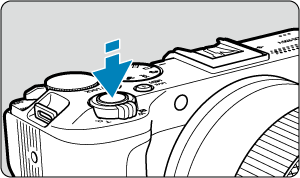

-
En sporingsramme vises (grøn for One-Shot AF eller blå for Servo AF), når du trykker udløserknappen halvt ned og kameraet bipper (kun for One-Shot AF).
En orange sporingsramme angiver, at kameraet ikke kunne fokusere på motiver.
-
Bemærk
- Når du vælger et motiv ved at trykke med [
: AF-område] indstillet til [Hele område-AF] ændres sporingsrammen til [
] og låser sig fast på det motiv for at spore på hele skærmen.
- Hvis du vil slippe den låste sporing, skal du trykke på [
].
- Hvis udløserknappen trykkes halvt ned, når AF-punktet ikke overlapper sporingsrammen [
], fokuseres ved brug af AF-punktet.
- Det aktive [
] kan dække dele af motivet i stedet for hele motivet.
- Størrelsen på sporingsrammen afhænger af motivet.
- Selv om du manuelt har valgt et AF-område, kan du skifte til det AF-område for [Hele område-AF] og starte AF med motivregistrering ved at trykke på den knap, der er tildelt til [AF på registreret motiv] in [
: Tilpas knapper til optagelse].
Forholdsregler
- Hvis du trykker på skærmen, fokuseres der med [One-Shot AF] uanset indstillingen af AF-funktionen.
- Hvis motivets ansigt er væsentligt ude af fokus, vil ansigtsgenkendelse ikke være muligt. Juster fokusset manuelt (), så ansigtet kan registreres. Udfør derefter AF.
- AF kan ikke registrere motiver eller personers ansigter ved skærmens kanter. Komponér billedet igen for at centrere motivet eller få motivet tættere på centrum.
Øjendetektion
Du kan optage med personers eller dyrs øjne i fokus.
-
Vælg en indstilling.
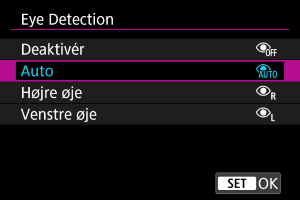
-
Deaktivér
Øjendetektion udføres ikke.
-
Auto
Øjet til AF-funktion vælges automatisk ud fra øjendetektion.
-
Højre øje/Venstre øje
Giver prioritet til det valgte øje til AF efter øjendetektion. Hvis øjet på siden med prioritet ikke registreres, bruges det andet øje til AF.
-
-
Ret kameraet mod motivet.
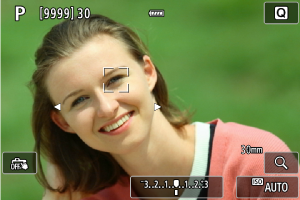
- En sporingsramme vises omkring deres øje.
- For at vælge et øjefokus, når [
: AF-område] er indstillet til [Hele område-AF], skal du enten trykke på skærmen eller bruge
. Når du bruger
, ændrer sporingsrammen sig igen til [
].
- Du kan også trykke på skærmen for at vælge et øje, når [
: AF-område] er indstillet til [Hele område-AF] eller når sporingen er i gang.
- Hvis dit valgte øje ikke registreres, vælges der automatisk et øje at fokusere på.
-
Tag billedet.
Forholdsregler
- Afhænger af motivet og optagelsesforholdene bliver motivets øjne bliver muligvis ikke registreret korrekt, eller motivets venstre eller højre øje prioriteres ikke korrekt.
- Øjne registreres ikke, når [
: Motiv til regist.] er indstillet til [Ingen].
Bemærk
- I [
: V/H Eye Detection] kan du begrænse de tilgængelige indstillingsmuligheder til dine foretrukne indstillinger.
Skift mellem sporede motiver
Du kan angive, hvor nemt kameraet skifter AF-punkter for at spore motiver.
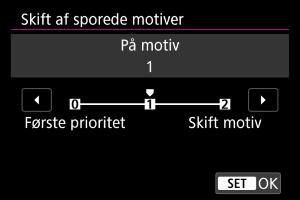
-
Første prioritet
Sporer motivet, der oprindeligt er tiltænkt AF, i videst muligt omfang.
-
På motiv
Sporer motivet, der oprindeligt er tiltænkt AF, i videst muligt omfang. Skifter til andre motiver, hvis kameraet ikke længere kan bestemme, om det sporede motiv er hovedmotivet.
-
Skift motiv
Skifter til at spore andre motiver som reaktion på optagelsesforhold.
Forholdsregler
-
Forholdsregler ved indstilling til [Første prioritet]
-
Kameraet kan muligvis ikke blive ved med at spore motiver under visse motivforhold.
- Hvis motiver bevæger sig energisk
- Hvis et motivs ansigt skifter retning eller ændre stilling
- Hvis sporingsrammen er på afveje i forhold til motiver, eller hvis motiver er skjulte bag forhindringer, og du ikke længere kan se dem
- Motiver, der er valgt med touchbetjening, spores, i det omfang det er muligt, uanset den indstilling, der er angivet i [
: Motiv til regist.].
Bemærk
- Hvis du vil holde fokus på det hovedmotiv, der først blev registret, kan du overveje at bruge [Første prioritet] eller [På motiv].
- Hvis du foretrækker omgående at skifte til andre motiver, som kameraet kan fokusere på, baseret på, hvordan optagelsen er sammensat, kan du overveje at bruge [Skift motiv].
Sporing med en knap
Du kan trykke på en knap, som er tildelt [Start/stop hele område-AF-spor.] og [AF-punkt valg] i [: Tilpas knapper til optagelse], for at spore motiver med en sporingsramme [
]. Dette eksempel er baseret på at tildele [Start/stop hele område-AF-spor.] til knappen
og [AF-punkt valg] til knappen
().
-
Kontroller sporingsrammen.

-
En sporingsramme vises, når du har rettet kameraet mod et motiv.
Ret AF-punktet mod motivet, hvis du har valgt en anden indstilling end [Hele område-AF] i [
: AF-område].
- Med Udvid AF-område:
eller Udvid AF-område: Omkring vises tilgrænsende AF-punkter også.
- Med Fleksibel zone-AF vises den angivne Zone AF-ramme.
-
-
Tryk på knappen
.

- Sporingsrammen ændres til [
], som låser sig fast på motivet for at spore det og følger derefter motivet på skærmen, hvis det bevæger sig. Hvis du vil annullere sporing, skal du trykke på knappen
igen.
- Hvis du vil vælge et motiv at fokusere på, når du kan vælge flere motiver, skal du trykke på knappen
for at ændre sporingsrammen til [
] og derefter bruge tasterne
.
- Når sporingen begynder, spores motivet på hele skærmen, uafhængigt af det angivne AF-område.
- Sporingsrammen ændres til [
-
Tag billedet.
Bemærk
- Placeringen af AF-områder og -punkter, når sporing stopper i forbindelse med standby, svarer til placeringen inden sporing.
- Sporing stopper, når udløserknappen trykkes halvt eller helt ned, og AF-området går tilbage til positionen fra før sporing, men AF-punktet er centreret i sporingsrammen, når sporing stopper (i forbindelse med [Servo AF]).
Fokusmetode
Du kan se, hvordan kameraet fokuserer.
-
Vælg en indstilling.
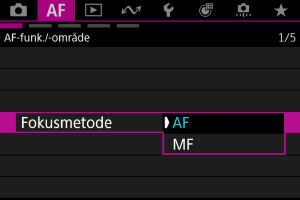
-
AF
Kameraet fungerer i autofokusmetode.
-
MF
Kameraet fungerer i manuel fokusmetode.
-
Bemærk
- Du kan også skifte mellem [AF] og [MF], når optagelsesskærmen vises, ved at trykke på tasten
.
Forholdsregler
- Når AF-punkter er indstillet til [MF], er de skjult ved visning af grundlæggende oplysninger, og der vises et MF-ikon.
Manuel indstilling af AF-punkter
Du kan indstille AF-punkter manuelt ved at trykke på den knap, der er tildelt [AF-punkt valg] i [: Tilpas knapper til optagelse]. Dette eksempel er baseret på tildeling af knappen
.
-
Kontrollér AF-punktet.
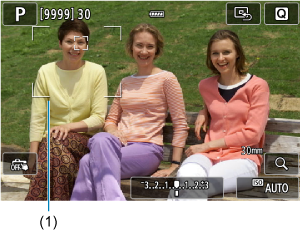
- Et AF-punkt (1) vises.
-
Flyt AF-punktet.

-
Tryk på knappen
, og brug derefter tasterne
til at flytte AF-punktet til en position, der skal fokuseres på (men bemærk, at med visse objektiver flyttes det muligvis ikke til kanten af skærmen).
Du kan også fokusere ved at trykke på en position på skærmen for at flytte AF-punktet der til.
- Hvis du vil centrere AF-punktet, skal du trykke på knappen
.
-
-
Fokus og film-/billedoptagelse.
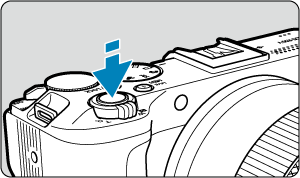
- Ret AF-punktet mod motivet, og tryk udløserknappen halvt ned.

- Når motivet er i fokus, ændrer AF-punktet farve (til grøn for One-Shot AF eller blå for Servo AF), og kameraet giver en biptone (kun for One-Shot AF).
- Hvis der ikke opnås fokus, vil AF-punktet blive orange.
Forholdsregler
- Kameraet bliver ved med at flytte AF-punktet [
] for at spore motivet, når det er indstillet til Fleksibel zone-AF og Servo AF, men under nogle optagelsesforhold (som f.eks. når der er tale om et lille motiv), kan det være, at det ikke er muligt at spore motivet.
- Det kan være vanskeligt fokusere med et perifert AF-punkt. I så fald skal du vælge et AF-punkt i midten.
- Hvis du trykker på skærmen, fokuseres der med [One-Shot AF] uanset indstillingen af AF-funktionen.
Forstørret visning
Når du vil kontrollere fokus, kan du forstørre skærmen med cirka 5x eller 10x ved at trykke på [].
-
Forstørrelse centreres om sporingsrammen, når sporingsrammen er hvis (som en aktiv ramme) efter registrering af motivet.
Forstørrelse er centreret om AF-punktet (midt på skærmen), når motiver registreres, og sporingsrammen er grå, eller når motivet ikke kan registreres.
- Autofokusering udføres med forstørret visning, hvis du trykker udløserknappen halvvejs ned.
- Når indstillet til Servo AF eller AI Focus AF trykkes udløserknappen halvt ned i forstørret visning for at vende tilbage til normal visning for fokusering.
Forholdsregler
- Hvis det er vanskeligt at fokusere med den forstørrede visning, skal du vende tilbage til normal visning og bruge AF.
- Hvis du udfører AF i den normale visning og derefter bruger den forstørrede visning, kan præcis fokusering muligvis ikke opnås.
- AF-hastigheden er forskellig i normal visning og i forstørret visning.
- Forhåndsvisning af AF og Movie Servo AF er ikke muligt ved forstørret visning.
- I forstørret visning bliver det vanskeligere at opnå fokusering på grund af kamerarystelse. Det anbefales at bruge et stativ.
AF-optagelsestip
- Selvom der er opnået fokus, fokuseres der igen, hvis du trykker udløserknappen halvt ned.
- Billedlysstyrken kan ændres før og efter autofokuseringen.
- Afhængigt af motivet og optagelsesforholdene kan det tage længere tid at fokusere, eller den kontinuerlige optagelseshastighed kan reduceres.
- Hvis lyskilden ændrer sig, når du optager, kan skærmen flimre, og det kan være vanskeligere at fokusere. I så fald skal du genstarte kameraet og fortsætte optagelse med AF med den lyskilde, du vil bruge.
- Hvis det ikke er muligt at fokusere med AF, skal du fokusere manuelt ().
- Når det gælder motiver ved kanten af skærmen, der er en smule ude af fokus, kan du prøve at centrere motivet (eller AF-punkt eller Zone AF-ramme) for at få dem i fokus og derefter komponere billedet igen før optagelse.
- Med visse objektiver kan det tage længere tid at opnå fokus med autofokus, eller præcis fokusering kan måske ikke opnås.
Optagelsesforhold, der vanskeliggør fokusering
- Motiver med lav kontrast, som f.eks. en blå himmel, glatte, ensfarvede overflader, eller når detaljer i højlys- og skyggeområder bliver klippede.
- Motiver i svag belysning.
- Striber og andre mønstre, hvor der kun er kontrast i vandret retning.
- Motiver med gentagne mønstre (Eksempel: vinduer i skyskraber, computertastatur osv.).
- Fine linjer og motivkonturer.
- Under lyskilder med konstant skifte lysstyrke, farver eller mønstre.
- Nattescene eller lyspunkter.
- Billedet flimrer under fluorescerende lys eller LED-lys.
- Ekstremt små motiver.
- Motiver ved kanten af skærmen.
- Motiver med stærkt baggrundsbelysning eller motiver, der reflekterer (Eksempel: En bil, hvis lak reflekterer meget osv.).
- Nære og fjerne motiver dækket af et AF-punkt (eksempel: dyr i bur o.l.).
- Motiver, der konstant bevæger sig inden for AF-punktet og ikke holdes i ro på grund af kamerarystelser eller sløret motiv.
- Brug af AF, mens motivet er meget ude af fokus.
- Blød fokusering opnås med et objektiv med blød fokusering.
- Der anvendes et special effect-filter.
- Der vises støj (lysprikker, striber osv.) på skærmen ved AF.
AF-område
Det mulige autofokusområde afhænger af de objektiver, der bruges, og indstillinger som f.eks. billedformat, størrelse for filmoptagelse og film digital IS.